HP OMEN - 15-ce020ns User Manual
Browse online or download User Manual for Unknown HP OMEN - 15-ce020ns. HP OMEN - 15t-ce000 CTO Používateľská príručka
- Page / 79
- Table of contents
- BOOKMARKS
- Používateľská príručka 1
- Bezpečnostné varovanie 3
- 1 Spustenie počítača 13
- Zdroj Obsah 15
- Pravá strana 17
- Ľavá strana 18
- Ľavá strana 7 19
- Obrazovka 21
- Oblasť klávesnice 23
- Indikátory 24
- Tlačidlo 25
- Špeciálne klávesy 26
- Funkčné klávesy 27
- Spodná strana 28
- HP OMEN Command Center 29
- 3 Pripojenie k sieti 31
- Pripojenie k sieti WLAN 32
- Používanie kamery 35
- Používanie zvuku 35
- Používanie videa 36
- Kongurácia zvuku HDMI 38
- (len vybrané produkty) 39
- Využívanie prenosu údajov 40
- 5 Navigácia na obrazovke 41
- 6 Správa napájania 45
- Vypnutie počítača 46
- Napájanie z batérie 47
- Zobrazenie energie batérie 48
- Úspora energie batérie 48
- Zapečatená batéria od výrobcu 49
- 7 Údržba počítača 51
- Čistenie počítača 52
- Postupy čistenia 53
- Používanie hesiel 55
- Zistenie verzie systému BIOS 59
- Diagnostics 61
- 11 Zálohovanie a obnovenie 66
- Skôr ako začnete 67
- Vytvorenie obnovovacích médií 67
- Obnovovanie a obnovenie 68
- 12 Špecikácie 72
- Prevádzkové prostredie 73
- 13 Elektrostatický výboj 74
- 14 Zjednodušenie ovládania 75
- Register 76
Summary of Contents
Používateľská príručka
10 Používanie nástroja HP PC Hardware Diagnostics ... 49Použív
13 Elektrostatický výboj ...
xii
1 Spustenie počítačaTento počítač je výkonným nástrojom určeným na vylepšenie vašej práce a zábavy. V tejto kapitole nájdete informácie o správnom pou
Ďalšie informačné zdroje od spoločnosti HPZdroje poskytujúce podrobné informácie o produkte, postupoch a omnoho viac nájdete v tejto tabuľke.Zdroj Obs
Zdroj ObsahV krajinách alebo regiónoch, v ktorých sa záruka nedodáva v tlačenom formáte, si tlačenú kópiu môžete vyžiadať na lokalite http://www.hp.co
2 Oboznámenie sa s počítačomVyhľadanie hardvéruZobrazenie zoznamu hardvéru nainštalovaného v počítači:▲ Do vyhľadávacieho poľa na paneli úloh napíšte
Pravá stranaPOZNÁMKA: Riaďte sa obrázkom, ktorý sa najviac zhoduje s vaším počítačom.Súčasť Popis Optická jednotka (len vybrané produkty) V závislost
Ľavá stranaPOZNÁMKA: Riaďte sa obrázkom, ktorý sa najviac zhoduje s vaším počítačom.Súčasť PopisOtvor pre bezpečnostné lanko Slúži na pripojenie volit
Súčasť PopisVAROVANIE! Pred nasadením slúchadiel, slúchadiel do uší alebo slúchadiel s mikrofónom upravte hlasitosť, aby ste znížili riziko poranenia.
© Copyright 2017, 2018 HP Development Company, L.P.Bluetooth je ochranná známka príslušného vlastníka a spoločnosť HP Inc. ju používa na základe licen
Súčasť PopisPort HDMI Slúži na pripojenie voliteľného videozariadenia alebo zvukového zariadenia, napríklad televízora s vysokým rozlíšením, inej komp
Súčasť PopisPOZNÁMKA: Keď sú zariadenia v tom istom čase pripojené ku kombinovanému konektoru zvukového výstupu (slúchadlá)/vstupu (mikrofón) aj ku ko
Súčasť PopisPOZNÁMKA: Funkcie kamery sa líšia v závislosti od jej hardvéru a softvéru nainštalovaného v produkte.Antény siete WLAN* (2) Vysielajú a pr
Oblasť klávesniceTouchPadSúčasť Popis(1) Zóna zariadenia TouchPad Čítaním gest prstami posúva ukazovateľ alebo aktivuje položky na obrazovke.POZNÁMK
IndikátorySúčasť Popis(1) Indikátor napájania ● Svieti: počítač je zapnutý.● Bliká: počítač je v režime spánku, ktorý je režimom úspory energie. V poč
TlačidloSúčasť PopisTlačidlo napájania ● Keď je počítač vypnutý, stlačením tohto tlačidla ho zapnete.● Keď je počítač zapnutý, krátkym stlačením tohto
Špeciálne klávesyPOZNÁMKA: Riaďte sa obrázkom, ktorý sa najviac zhoduje s vaším počítačom.Súčasť Popis(1) Klávesy pre herné makrá (len vybrané produ
Súčasť Popis▲ Tento kláves stlačte a podržte v kombinácii s klávesom fn.Funkčné klávesyFunkčný kláves vykonáva funkciu, ktorú označuje ikona na kláves
Spodná strana Súčasť Popis Vetracie otvory (2) Umožňujú prúdenie vzduchu na chladenie vnútorných súčastí.POZNÁMKA: Ventilátor počítača sa spúšťa au
Súčasť (1) Názov produktu HP (2) Číslo modelu (3) ID produktu (4) Sériové číslo (5) Záručná lehota Súčasť (1) Názov produktu HP (2) ID produkt
Bezpečnostné varovanieVAROVANIE! Ak chcete znížiť riziko zranenia spôsobeného teplom alebo prehriatia počítača, nedávajte si počítač priamo na stehná
Panel s nástrojmi softvéru HP OMEN Command Center predstavuje ústredné miesto na prístup a konguráciu nasledujúcich funkcií:POZNÁMKA: Funkcie sa môžu
3 Pripojenie k sieti Pri cestovaní si môžete svoj počítač zobrať so sebou. No aj keď ste doma, môžete pomocou svojho počítača a pripojenia ku káblovej
▲ Na paneli úloh kliknite pravým tlačidlom myši na ikonu stavu siete a vyberte možnosť Nastavenia siete a internetu.Pripojenie k sieti WLANPOZNÁMKA: P
Na aktiváciu mobilnej širokopásmovej služby môže byť potrebné číslo IMEI alebo MEID modulu HP Mobile Broadband. Číslo môže byť vytlačené na štítku umi
Pripojenie zariadení BluetoothPred použitím zariadenia Bluetooth musíte vytvoriť pripojenie Bluetooth:1. Do vyhľadávacieho poľa na paneli úloh napíšte
4 Zábava s multimediálnymi funkciamiSvoj počítač HP môžete používať ako multimediálne centrum na sociálne kontakty prostredníctvom kamery, na vychutná
Pripojenie mikrofónuAk chcete nahrávať zvuk, zapojte mikrofón do konektora pre mikrofón na počítači. Pri nahrávaní dosiahnete najlepšie výsledky, keď
Pripojenie zariadenia Thunderbolt pomocou kábla USB Type-C (len vybrané produkty)POZNÁMKA: Pripojenie zariadenia USB Type-C Thunderbolt™ k počítaču vy
Ak chcete zobraziť obraz z obrazovky počítača na televízore alebo monitore s vysokým rozlíšením, pripojte toto zariadenie s vysokým rozlíšením podľa n
Prepnutie zvuku do reproduktorov počítača:1. Pravým tlačidlom kliknite na ikonu Reproduktory v oblasti oznámení na paneli úloh úplne vpravo a potom kl
iv Bezpečnostné varovanie
Vyhľadávanie a pripájanie bezdrôtových obrazoviek kompatibilných so štandardom Miracast (len vybrané produkty)Ak chcete vyhľadávať a pripájať bezdrôto
5 Navigácia na obrazovkeNa obrazovke počítača sa môžete pohybovať nasledujúcimi spôsobmi:● pomocou dotykových gest priamo na obrazovke počítača,● pomo
Posúvanie dvoma prstami (len so zariadením TouchPad)Pomocou gesta potiahnutia dvoma prstami môžete posúvať príslušnú stránku alebo obrázok nahor, nado
Potiahnutie troma prstami (len so zariadením TouchPad)Potiahnutie tromi prstami použite na zobrazenie otvorených okien a prepínanie medzi otvorenými o
Používanie voliteľnej klávesnice alebo myšiVoliteľná klávesnica alebo myš umožňuje písanie, výber položiek, posúvanie a vykonávanie rovnakých funkcií
6 Správa napájaniaPočítač môžete napájať z batérie alebo externého zdroja. Ak sa počítač napája z batérie a externý zdroj napájania nie je na nabitie
Spustenie a ukončenie režimu dlhodobého spánku (len vybrané produkty)V ponuke Možnosti napájania môžete povoliť režim dlhodobého spánku spustený použí
Ak počítač nereaguje a nie je možné použiť odporúčaný postup vypnutia, vykonajte tieto núdzové kroky v uvedenom poradí:● Stlačte klávesy ctrl+alt+dele
Ak chcete používať funkciu HP Fast Charge, vypnite počítač a pripojte sieťový napájací adaptér k počítaču aj externému napájaniu.Zobrazenie energie ba
POZNÁMKA: Ďalšie informácie o ikone Stav batérie nájdete v časti Používanie ikony Stav batérie a ponuky Možnosti napájania na strane 35.Počítač vykoná
Nastavenie kongurácie procesora (len vybrané produkty)DÔLEŽITÉ: Vybrané produkty sú kongurované s procesorom radu Intel® Pentium® N35xx/N37xx alebo
Keď je počítač pripojený k externému napájaniu pomocou schváleného sieťového adaptéra alebo voliteľnej rozširujúcej základne/zariadenia, nepoužíva nap
7 Údržba počítačaVykonávanie pravidelnej údržby je dôležité na udržanie počítača v optimálnom stave. Táto kapitola vysvetľuje spôsob používania nástro
POZNÁMKA: Programom HP 3D DriveGuard sú chránené len interné pevné disky. Pevný disk nainštalovaný do voliteľnej rozširujúcej základne alebo pripojený
Postupy čisteniaNa bezpečné čistenie počítača používajte postupy uvedené v tejto časti.VAROVANIE! Nepokúšajte sa čistiť počítač, keď je zapnutý, aby s
● Pri cestovaní lietadlom prepravujte počítač ako príručnú batožinu. Neprepravujte ho so zvyšnou batožinou.UPOZORNENIE: Zabráňte pôsobeniu magnetickýc
8 Zabezpečenie počítača a údajovZabezpečenie počítača je dôležité na ochranu dôvernosti, integrity a dostupnosti vašich údajov. Štandardné bezpečnostn
Nastavenie hesiel pomôcky Setup Utility (BIOS)Heslo FunkciaHeslo správcu ● Musíte ho zadať pri každom spustení pomôcky Setup Utility (BIOS).● Ak zabud
Na nastavenie funkcie Windows Hello postupujte podľa týchto krokov:1. Stlačte tlačidlo Štart a vyberte položky Nastavenie, Kontá a Možnosti prihláseni
UPOZORNENIE: Spoločnosť Microsoft zasiela výstrahy týkajúce sa aktualizácií systému Windows, ktoré môžu zahŕňať aktualizácie zabezpečenia. Ak chcete c
9 Používanie pomôcky Setup Utility (BIOS)Pomôcka Setup Utility alebo systém BIOS (Basic Input/Output System) riadi komunikáciu medzi všetkým vstupnými
vi Nastavenie kongurácie procesora (len vybrané produkty)
Ak chcete skontrolovať novšie verzie systému BIOS, pozrite si časť Prevzatie aktualizácie systému BIOS na strane 48.Prevzatie aktualizácie systému BIO
10 Používanie nástroja HP PC Hardware DiagnosticsPoužívanie nástroja HP PC Hardware Diagnostics WindowsHP PC Hardware Diagnostics Windows je nástroj p
Prevzatie najnovšej verzie nástroja HP PC Hardware Diagnostics WindowsPri preberaní nástroja HP PC Hardware Diagnostics Windows postupujte podľa týcht
POZNÁMKA: Ak chcete spustiť diagnostiku na polohovateľnom počítači, počítač musí byť v režime notebooku a musíte používať pripojenú klávesnicu.POZNÁMK
Prevzatie nástroja HP PC Hardware Diagnostics UEFI podľa názvu alebo čísla produktu (len pre vybrané produkty)POZNÁMKA: V prípade niektorých produktov
Prispôsobenie nastavení funkcie Remote HP PC Hardware Diagnostics UEFIPomocou nastavenia funkcie Remote HP PC Hardware Diagnostics (UEFI) v pomôcke Co
11 Zálohovanie a obnovenieV tejto kapitole nájdete informácie o nasledujúcich, pre väčšinu produktov štandardných postupoch:● Zálohovanie svojich osob
POZNÁMKA: Ak počítač popri oblasti systému Windows neuvádza aj oblasť na obnovenie, obráťte sa na oddelenie technickej podpory kvôli získaniu obnovova
1. Do vyhľadávacieho poľa na paneli úloh napíšte výraz recovery a potom vyberte položku HP Recovery Manager.2. Vyberte položku Vytvoriť obnovovacie mé
POZNÁMKA: Ak ste vymenili pevný disk počítača, môžete využiť funkciu Factory Reset na nainštalovanie operačného systému a softvéru nainštalovaného vo
Obsah1 Spustenie počítača ...
Pre tablety bez klávesnice:▲ Zapnite alebo reštartujte tablet, rýchlo podržte tlačidlo zvýšenia hlasitosti a stlačte f11.2. V ponuke možností spusteni
DÔLEŽITÉ: Po odstránení oblasti HP Recovery nemožno vykonať obnovenie systému ani vytvárať obnovovacie médiá HP. Pred odstránením oblasti na obnovenie
12 ŠpecikáciePríkonInformácie o napájaní uvedené v tejto časti môžu byť užitočné, ak plánujete so svojím počítačom cestovať do zahraničia.Počítač je
Príkon Menovité hodnoty19,5 V pri jednosmernom prúde 16,92 A – 330 WPort DC externého napájacieho zdroja HP (len vybrané produkty)POZNÁMKA: Tento prod
13 Elektrostatický výbojElektrostatický výboj je uvoľnenie statickej elektriny pri kontakte dvoch objektov, napríklad elektrický šok, ktorý vás zasiah
14 Zjednodušenie ovládaniaSpoločnosť HP navrhuje, vyrába a poskytuje na trh výrobky a služby, ktoré môže používať ktokoľvek vrátane ľudí s postihnutím
RegisterAaktivácia režimu spánku a režimu dlhodobého spánku 33aktualizácia programov a ovládačov 40antény siete WLAN, identikácia 10antivírusový soft
indikátory stavu sieťového konektora RJ-45, identikácia 6, 8Indikátor zariadenia TouchPad 12informácie o batérii, vyhľadanie 36informačné zdroje spol
port Thunderbolt s funkciou HP Sleep and Chargeidentikácia USB Type-C 8port USB SuperSpeed, identikácia5port USB SuperSpeed s funkciou HP Sleep and
WWindowsbod obnovenia systému 54obnovovacie médiá 54zálohovanie 54Windows Hello 23používanie 44Zzálohovanie 54zálohovanie, vytváranie 54zálohovanie so
Pripojenie slúchadiel ......... 23Prip
Vyriešenie nízkej úrovne nabitia batérie, keď nie je k dispozícii žiadny zdroj napájania ................
More documents for Unknown HP OMEN - 15-ce020ns

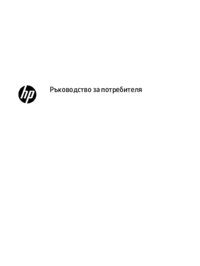


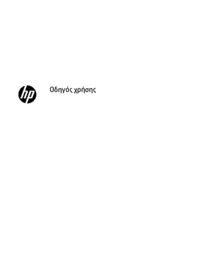





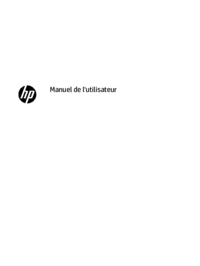
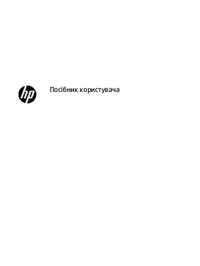


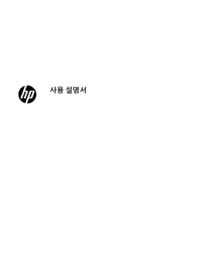




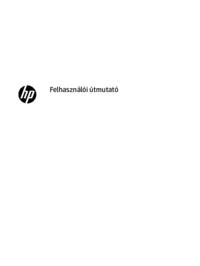
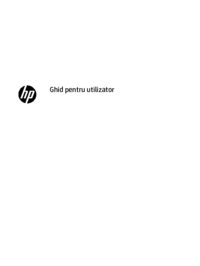


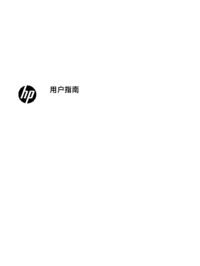






 (77 pages)
(77 pages) (25 pages)
(25 pages) (59 pages)
(59 pages) (116 pages)
(116 pages) (24 pages)
(24 pages) (75 pages)
(75 pages) (146 pages)
(146 pages) (128 pages)
(128 pages) (49 pages)
(49 pages)







Comments to this Manuals